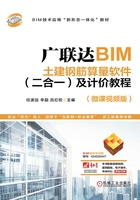
子项七 画台阶、散水和平整场地

画台阶
任务一 画室外台阶
画室外台阶的方法较多,本任务介绍了一种基本的画法,即通过作辅助轴线来绘制;当熟练应用软件以后,可以直接用<Shift>键通过“偏移”来画台阶。阅读附录A建施02~12,并按以下步骤操作。
1. 新建台阶、定义属性
单击“导航树”中“其它”前面的 使其展开→单击【台阶】→单击“构件列表”下的【新建】→单击【新建台阶】,建立“TAIJ-1”,在“属性列表”里将“TAIJ-1”的名称改为“台阶”,其属性值如图2-133所示。
使其展开→单击【台阶】→单击“构件列表”下的【新建】→单击【新建台阶】,建立“TAIJ-1”,在“属性列表”里将“TAIJ-1”的名称改为“台阶”,其属性值如图2-133所示。
2. 添加台阶清单、定额子目
单击“通用操作”面板里的【定义】按钮,打开“定义”对话框,台阶的清单、定额子目如图2-134所示。填完后,关闭“定义”对话框。

图2-133

图2-134
按步骤操作,宛如有轨列车,高效且有保障
3. 画台阶
(1)画大厅(M3229)处台阶 第一步,作辅助轴线。单击【平行辅轴】→单击 轴,弹出“请输入”对话框,“偏移距离(mm)”输入“-225”,“轴号”输入“1/0A”,单击【确定】按钮。采用同样方法,作以下几条辅助轴线。
轴,弹出“请输入”对话框,“偏移距离(mm)”输入“-225”,“轴号”输入“1/0A”,单击【确定】按钮。采用同样方法,作以下几条辅助轴线。
作 辅轴,距
辅轴,距 轴偏移:-2525mm。说明:225m+1700mm+300mm×2=2525mm。
轴偏移:-2525mm。说明:225m+1700mm+300mm×2=2525mm。
作 辅轴,距③轴偏移:2400mm。说明:3000mm-300mm×2=2400mm。
辅轴,距③轴偏移:2400mm。说明:3000mm-300mm×2=2400mm。
作 辅轴,距⑥轴偏移:825mm。说明:225mm+300mm×2=825mm。
辅轴,距⑥轴偏移:825mm。说明:225mm+300mm×2=825mm。
第二步,延伸辅助轴线。单击“导航树”中“轴线”前面的 使其展开→单击【辅助轴线(O)】→单击【延伸】→单击
使其展开→单击【辅助轴线(O)】→单击【延伸】→单击 辅轴(变粗)→单击
辅轴(变粗)→单击 轴→单击
轴→单击 辅轴→单击鼠标右键结束操作,单击【延伸】→单击
辅轴→单击鼠标右键结束操作,单击【延伸】→单击 辅轴(变粗)→单击
辅轴(变粗)→单击 辅轴→单击
辅轴→单击 辅轴→单击鼠标右键结束操作。
辅轴→单击鼠标右键结束操作。
第三步,作虚墙。单击“导航树”中“墙”前面的 使其展开→单击【砌体墙(Q)】→单击“构件列表”下的【新建】→单击【新建虚墙】,建立“180内墙-1”,将“180内墙-1”改名为“台阶虚墙”,其属性如图2-135所示。
使其展开→单击【砌体墙(Q)】→单击“构件列表”下的【新建】→单击【新建虚墙】,建立“180内墙-1”,将“180内墙-1”改名为“台阶虚墙”,其属性如图2-135所示。
单击“绘图”面板里的【直线】→单击 辅轴与
辅轴与 辅轴相交点→单击
辅轴相交点→单击 辅轴与
辅轴与 辅轴相交点→单击
辅轴相交点→单击 辅轴与
辅轴与 辅轴相交点→单击
辅轴相交点→单击 辅轴与
辅轴与 辅轴相交点→单击⑥轴与
辅轴相交点→单击⑥轴与 轴相交点,这样虚墙就布置完成了。
轴相交点,这样虚墙就布置完成了。

图2-135
第四步,画台阶。单击“导航树”中的【台阶】→单击“构件列表”下的【台阶】→单击 (点)→单击“M3229”下边虚墙范围内任意一点→单击鼠标右键结束操作。
(点)→单击“M3229”下边虚墙范围内任意一点→单击鼠标右键结束操作。
第五步,设置踏步台阶。单击“导航树”中的【砌体墙(Q)】按钮,选中台阶处所有的台阶虚墙,按<Delete>键全部删除,并删除“构件列表”内的“台阶虚墙”。单击“导航树”中的【台阶】→单击“台阶二次编辑”面板里的【设置踏步边】→依次单击选中台阶最外侧三条边线(选中后边线变粗)→单击鼠标右键,弹出“设置踏步边”对话框,如图2-136所示。输入完毕,单击【确定】按钮。

图2-136
单击 (动态观察)按钮,按下鼠标左键的同时,调整视图角度,仔细观察台阶设置是否正确。台阶如图2-137所示。
(动态观察)按钮,按下鼠标左键的同时,调整视图角度,仔细观察台阶设置是否正确。台阶如图2-137所示。

图2-137
(2)画走廊端部(M1224)处台阶 第一步,作辅助轴线。单击【平行】→单击①轴,弹出“请输入”对话框,“偏移距离(mm)”输入“-2325”,“轴号”输入“1/01”,单击【确定】按钮。说明:225mm+1500mm+300mm×2=2325mm。采用同样方法,作以下几条辅助轴线。
作 辅轴,偏移距离:5400mm。说明:6000mm-300mm×2=5400mm。
辅轴,偏移距离:5400mm。说明:6000mm-300mm×2=5400mm。
作 辅轴,偏移距离:600mm。说明:300mm×2=600mm。
辅轴,偏移距离:600mm。说明:300mm×2=600mm。
第二步,延伸辅助轴线,单击“导航树”中“轴线”前面的 使其展开→单击【辅助轴线(O)】→单击【延伸】→单击
使其展开→单击【辅助轴线(O)】→单击【延伸】→单击 辅轴(变粗)→单击
辅轴(变粗)→单击 辅轴→单击
辅轴→单击 辅轴→单击鼠标右键结束操作,返回台阶层。
辅轴→单击鼠标右键结束操作,返回台阶层。
第三步,画台阶。单击“构件列表”下的【台阶】→单击【矩形】→单击①轴与 辅轴相交点→单击
辅轴相交点→单击 辅轴与
辅轴与 轴相交点。这样,台阶就布置完成了。
轴相交点。这样,台阶就布置完成了。
第四步,设置踏步台阶。单击“台阶二次编辑”面板里的【设置踏步边】→依次单击选中台阶最外侧三条边线(选中后边线变粗)→单击鼠标右键,弹出“设置踏步边”对话框,踏步个数输入“3”,踏步宽度(mm)输入“300”,单击【确定】按钮。
单击“导航树”里“轴线”前面的 使其展开→单击【辅助轴线】→单击【选择】→依次选中所有的辅助轴线,然后删除所有辅助轴线,最后返回“台阶”层。
使其展开→单击【辅助轴线】→单击【选择】→依次选中所有的辅助轴线,然后删除所有辅助轴线,最后返回“台阶”层。
4. 汇总计算并查看工程量
单击【汇总计算】按钮,选中“台阶”,然后单击【查看工程量】按钮,工程量如图2-138所示。

图2-138
任务二 画室外散水

画散水、平整场地
1. 新建散水、定义属性
阅读附录A建施04、11的散水部分。单击“导航树”中“其它”前面的 使其展开→单击【散水(S)】→单击“构件列表”下的【新建】→单击【新建散水】,建立“SS-1”,并将其改名为“散水”,其属性值如图2-139所示。
使其展开→单击【散水(S)】→单击“构件列表”下的【新建】→单击【新建散水】,建立“SS-1”,并将其改名为“散水”,其属性值如图2-139所示。
2. 添加散水的清单、定额子目
散水的清单、定额子目如图2-140所示。
3. 画散水
单击“散水二次编辑”面板里“智能布置”右边的下拉箭头→单击【外墙外边线】→用鼠标左键框选所有外墙→单击鼠标右键,弹出“设置散水宽度”对话框,如图2-141所示,单击【确定】按钮。

图2-139
单击【选择】→单击选中刚画的散水→单击“修改”面板里的【分割】→按<Shift>键的同时单击 /⑥轴墙角的右下角点,弹出“请输入偏移值”对话框,输入“X=800”“Y=0”,单击【确定】按钮→单击
/⑥轴墙角的右下角点,弹出“请输入偏移值”对话框,输入“X=800”“Y=0”,单击【确定】按钮→单击 /⑥轴墙角的右下角点→按<Shift>键的同时单击
/⑥轴墙角的右下角点→按<Shift>键的同时单击 /⑥轴墙角的右下角点,弹出“请输入偏移值”对话框,输入“X=0”“Y=-800”,单击【确定】按钮→单击两次鼠标右键,弹出“分割成功”提示,单击【选择】→单击选中右下角的正方形散水→单击“修改”面板里的【删除】,这时多余的散水就被删除了,软件里所画的散水位置与附录A建施04的散水吻合。
/⑥轴墙角的右下角点,弹出“请输入偏移值”对话框,输入“X=0”“Y=-800”,单击【确定】按钮→单击两次鼠标右键,弹出“分割成功”提示,单击【选择】→单击选中右下角的正方形散水→单击“修改”面板里的【删除】,这时多余的散水就被删除了,软件里所画的散水位置与附录A建施04的散水吻合。

图2-140

图2-141
4. 汇总计算并查看工程量
单击【汇总计算】按钮,选中散水,然后单击【查看工程量】按钮,如图2-142所示。

图2-142
不积跬步,无以至千里
任务三 画平整场地
1. 新建平整场地、定义属性
单击“导航树”中“其它”前面的 使其展开→单击【平整场地(V)】→单击“构件列表”下的【新建】→单击【新建平整场地】,建立“PZCD-1”,在“属性列表”里将名称改为“平整场地”。
使其展开→单击【平整场地(V)】→单击“构件列表”下的【新建】→单击【新建平整场地】,建立“PZCD-1”,在“属性列表”里将名称改为“平整场地”。
2. 添加平整场地清单、定额子目
平整场地的清单、定额子目如图2-143所示。

图2-143
3. 布置平整场地
单击“构件列表”内的【平整场地】→单击 (点)→将光标放在外墙240内部任意区域→单击鼠标左键,平整场地就布置好了。
(点)→将光标放在外墙240内部任意区域→单击鼠标左键,平整场地就布置好了。
4. 汇总计算并查看工程量
单击【汇总计算】按钮,选中散水,然后单击【查看工程量】按钮,如图2-144所示。

图2-144